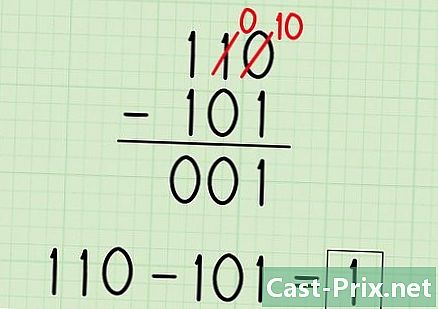Excelで重複を見つける方法
著者:
Eugene Taylor
作成日:
9 Aug. 2021
更新日:
12 5月 2024

コンテンツ
この記事の内容:条件付き書式を使用する重複削除機能を使用する
多くのデータを含むExcelスプレッドシートで作業することにより、重複が発生した可能性があります。 Excelの条件付き書式設定機能は、重複がある場所を正確に示しますが、重複削除機能は重複を削除します。重複を特定して削除することにより、データとプレゼンテーションが可能な限り正確であることを確認できます。
ステージ
方法1条件付き書式を使用する
-
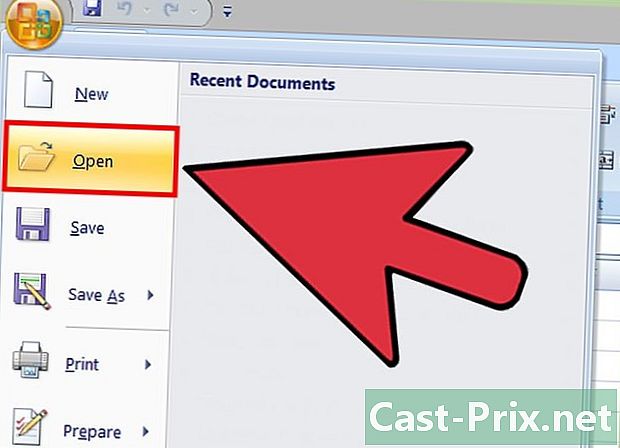
元のファイルを開きます。 何よりもまず、重複を探すために作業するデータの範囲を選択する必要があります。 -

データセットの左上にあるセルをクリックします。 これにより、選択プロセスが開始されます。 -
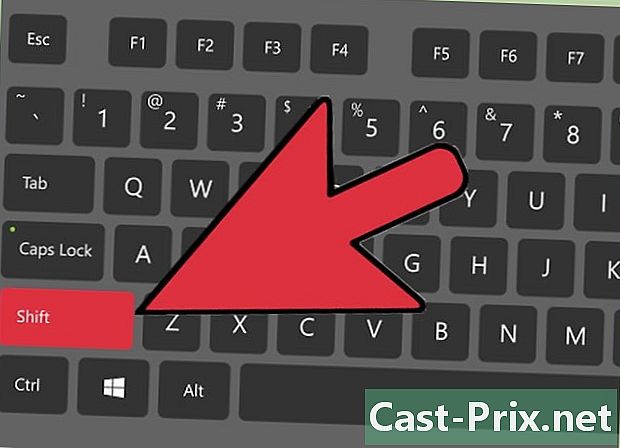
キーを押しながら最後のセルをクリックします ⇧シフト サポートされています。 この最後のセルは、データグループの右下隅になければなりません。これにより、すべてのデータを選択できます。- 任意の順序で選択を行うオプションがあります(たとえば、最初に右下隅をクリックしてから、左上隅をクリックするなど)。
-
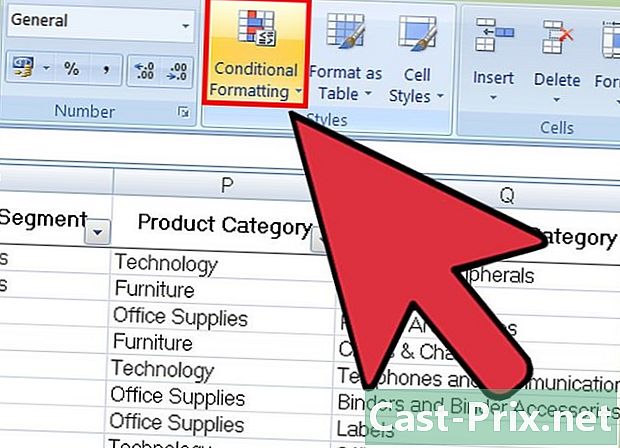
クリックしてください 条件付き書式. このオプションはタブにあります 歓迎 ツールバーの(これはしばしばルーブリックにあります スタイル)。クリックすると、ドロップダウンメニューが表示されます。 -

選択 セルを強調表示するためのルールそれから 重複する値. これを行う場合、セルを常に選択する必要があります。カスタマイズオプションを含むウィンドウが別のドロップダウンメニューで開きます。 -
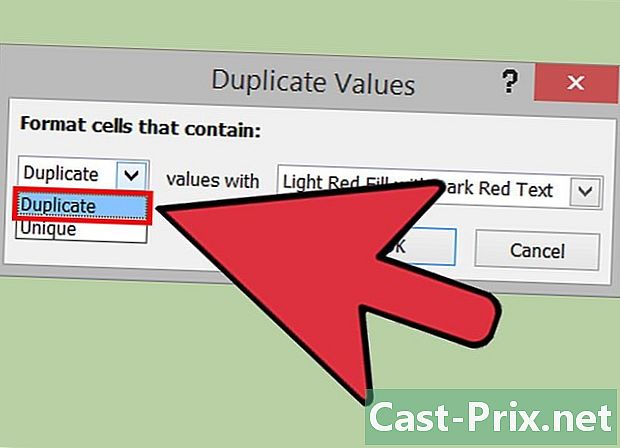
選択してください 重複する値 ドロップダウンメニューで。- 代わりにすべての一意の値を表示する場合は、選択できます シングル.
-
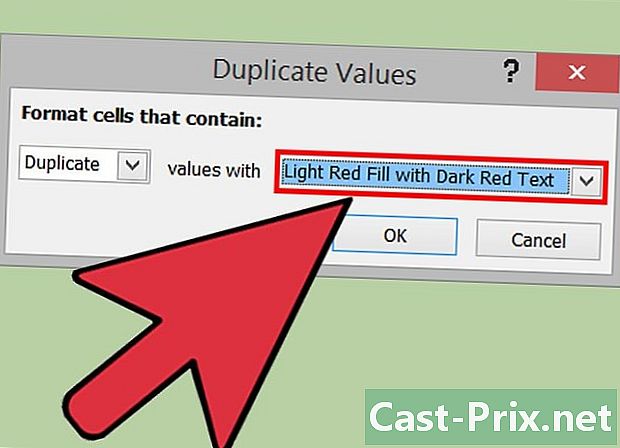
ハイライトの色を選択します。 これは重複を指定します。デフォルトのハイライト色は赤で、eは濃い赤です。 -
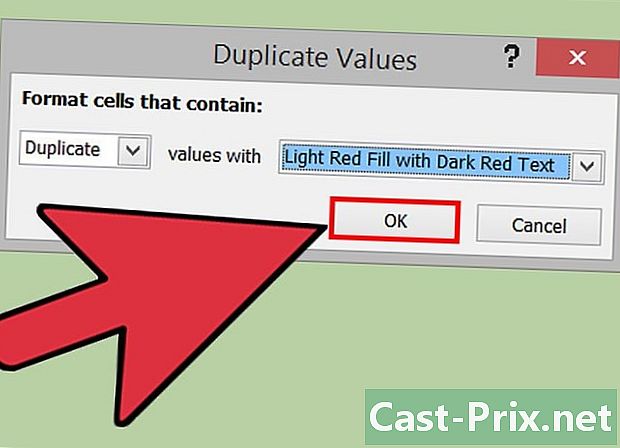
クリックしてください OK 結果を確認します。 -

複製を含むボックスを選択して、を押します 削除 削除するために。 (調査のように)何かに対応する場合、この値を削除する必要はありません。- 重複を削除すると、関連付けられた値は強調表示されなくなります。
-
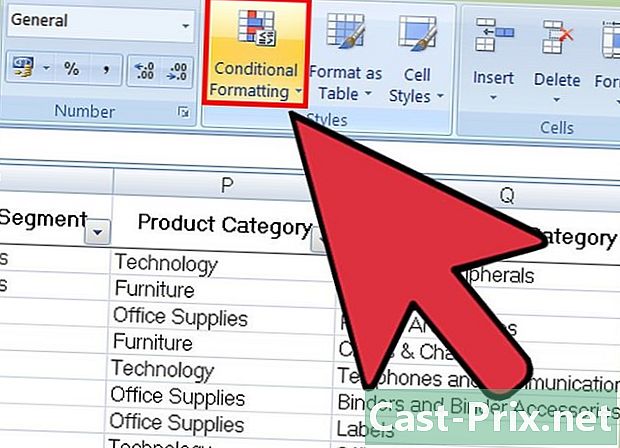
もう一度クリック 条件付き書式. 重複を削除したかどうかに関係なく、ドキュメントを離れる前に強調表示された書式を削除する必要があります。 -
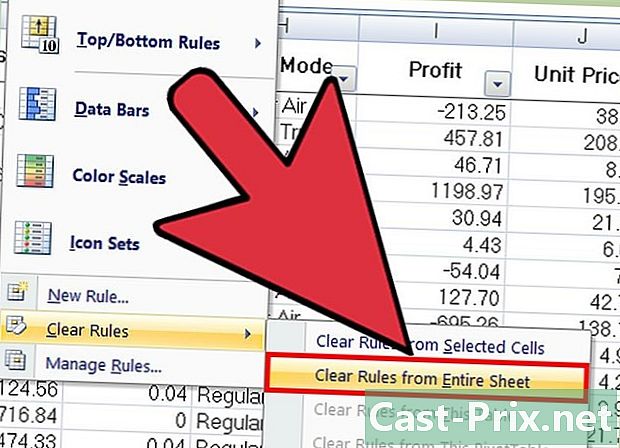
フォーマットを削除するには、選択します 明確なルールそれから ウィンドウ全体のルールをクリアする. 削除していない重複に一致するセルは強調表示されなくなります。- スプレッドシートの複数のセクションをフォーマットした場合、特定の領域を選択してクリックできます 選択したセルのルールをクリア ハイライトを削除します。
-
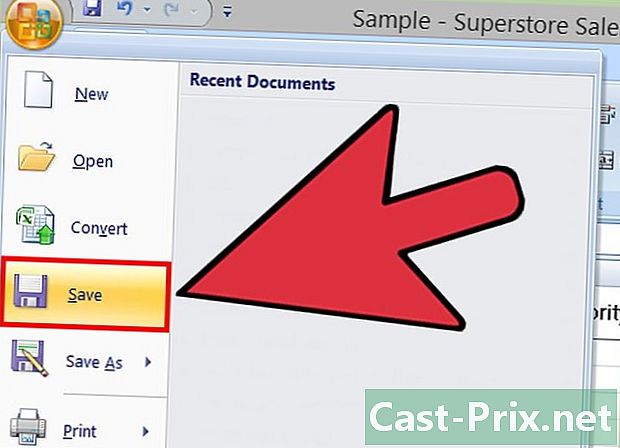
ドキュメントの変更を保存します。 レビューに満足している場合、Excelで重複を特定して削除したことになります。
方法2複製機能を使用する
-
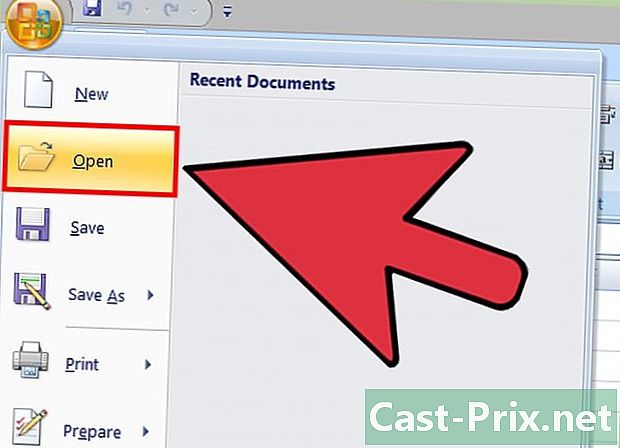
元のファイルを開きます。 まず、重複を検索するすべてのデータを選択する必要があります。 -
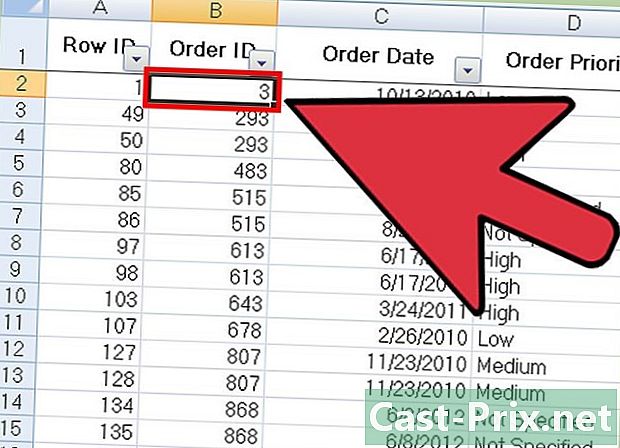
データグループの左上隅にあるセルをクリックします。 これにより、選択を開始できます。 -
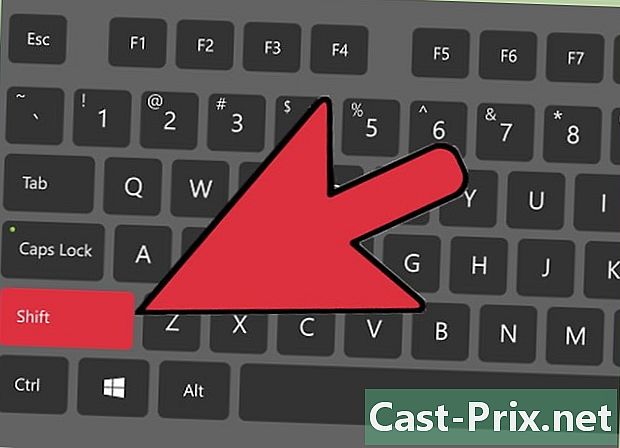
キーを長押しして最後のセルをクリックします ⇧シフト. 最後のセルは、データグループの右下隅のセルです。これにより、すべてのデータを選択できます。- 任意の方向に選択を行うことができます(通常、最初に右下のセルをクリックして選択を開始します)。
-
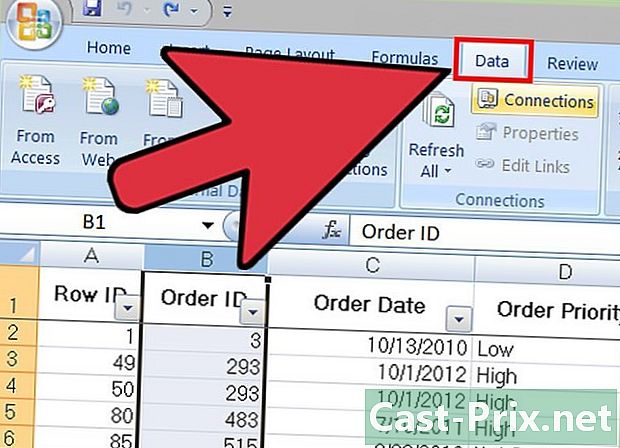
タブをクリックします データ 画面上部にあります。 -
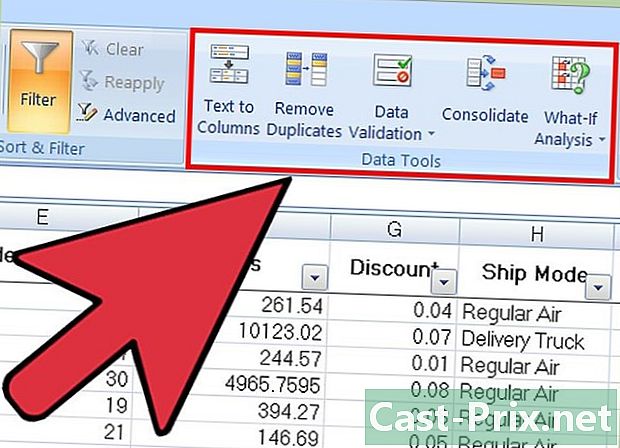
セクションを見つける データツール ツールバーで。 機能を含め、選択したデータを操作できるツールが含まれています 重複を削除. -
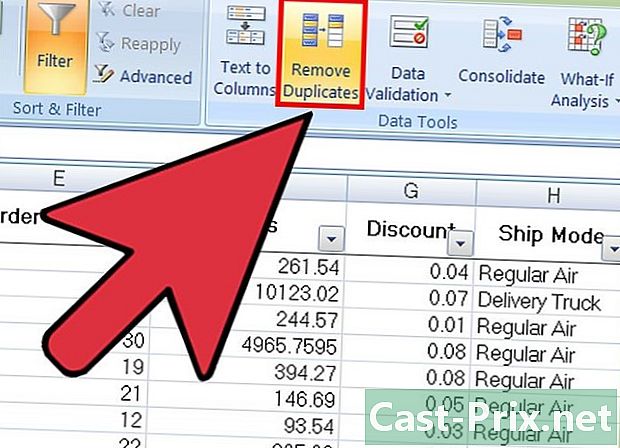
クリックしてください 重複を削除. カスタマイズウィンドウが表示されます。 -
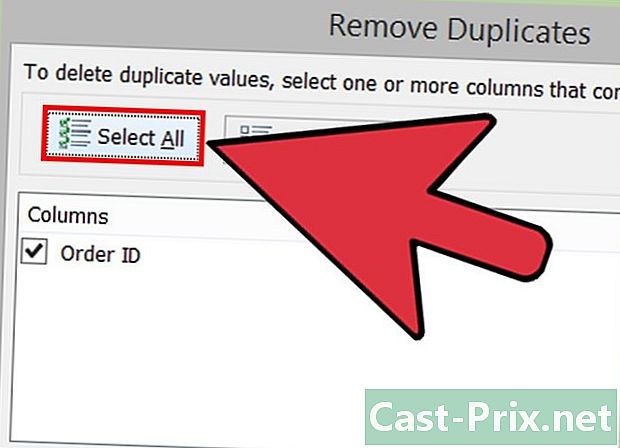
クリックしてください すべて選択. 選択したすべての列が調べられます。 -
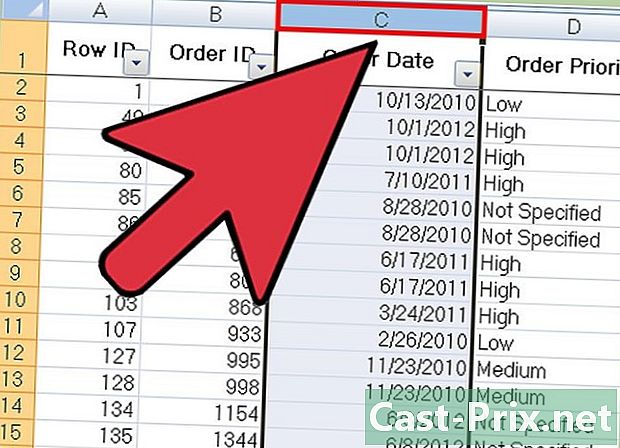
すべての列をチェックして、ツールで調べます。 デフォルトでは、すべての列がチェックされます。 -
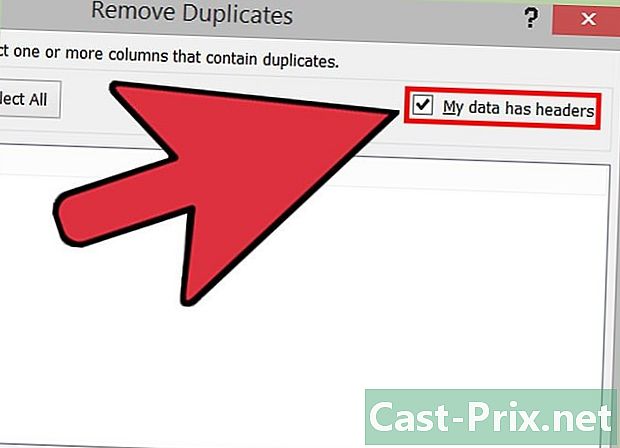
必要に応じてオプションをクリックします 私のデータにはヘッダーがあります. したがって、プログラムは各列の最初のエントリがタイトルであることを考慮し、削除プロセスからそれを却下します。 -
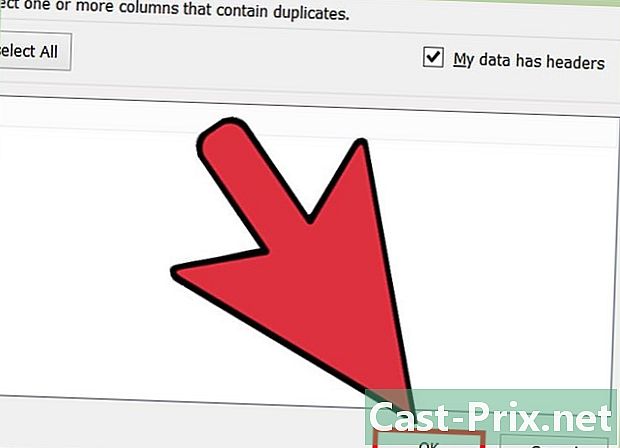
クリックしてください OK 重複を削除します。 オプションに満足したら、をクリックします OK。すべての重複は選択から自動的に削除されます。- プログラムに重複がないことが示されている場合(存在することがわかっている場合)、ウィンドウの各列の横にチェックマークを付けることができます。 重複を削除。この場合、各列を1つずつ分析すると、エラーを解決できます。
-
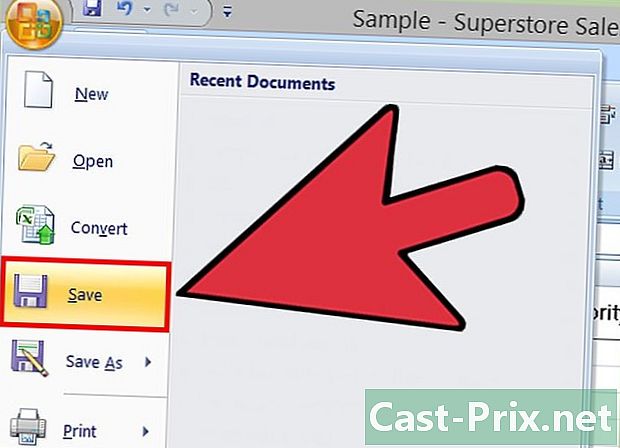
文書への変更を保存します。 変更に満足したら、Excelですべての重複を正常に削除しました!